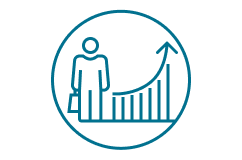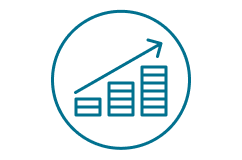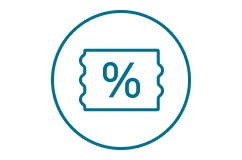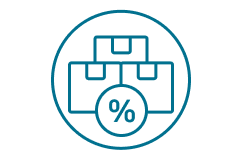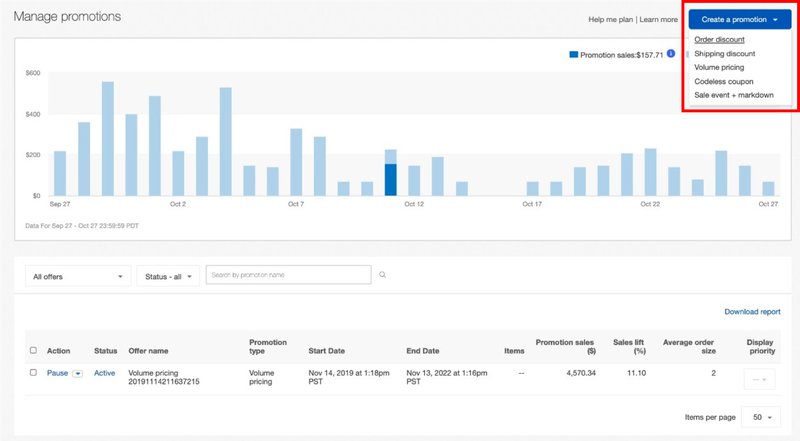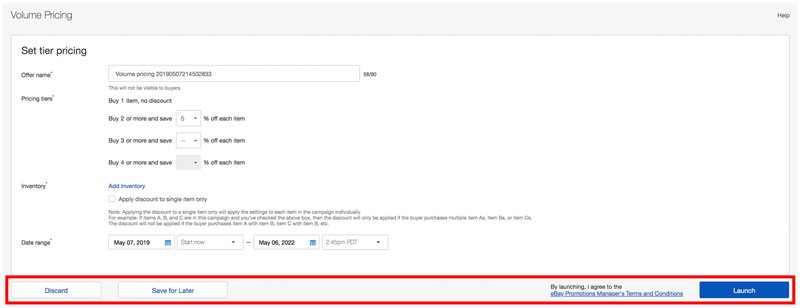Менеджер по рекламе доступен только подписчикам Магазина eBay (eBay Store) независимо от уровня подписки. Однако eBay планирует предоставить эту возможность большему числу продавцов.
Что вы получаете?
Привлекаете больше покупателей в нужное время
Увеличиваете средний чек заказа
Распродаете товарные остатки
Снижаете расходы на доставку за счет увеличения количества товаров в каждом заказе
Типы промоакций
С помощью Менеджера по рекламе вы можете настроить 5 типов промоакций для покупателей.
1. Скидки c ограничением минимальной покупки
(Order discounts)
Скидки в зависимости от размера заказа или суммы, потраченной покупателем. Например, акция “купите один товар и получите второй бесплатно”.
2. Скидки при покупке нескольких единиц товара
(Volume pricing)
Cкидки для покупателей, которые заказывают несколько единиц определенного товара.
3. Скидки на доставку
(Shipping discount)
Более дешевая или бесплатная доставка на заказы, которые соответствуют вашим условиям.
4. Распродажи и акции
(Sale event + markdown)
Промоакции со снижением цен на избранные товары или категории.
5. Купоны с кодами
(Coded coupons)
Новая возможность предлагать промокоды на скидки покупателям как на платформе eBay, так и за ее пределами.
Как работает Менеджер по рекламе?
Перейдите в Менеджер по рекламе
Для этого выберите вкладку Маркетинг в Центре продаж (Seller Hub)
Выберите промоакцию и товары
Следуйте подсказкам в инструменте
Запустите кампанию
Определите даты акции и запустите кампанию
Чтобы товар мог участвовать в промоакции, объявление должно быть с фиксированной ценой (Fixed price listing) и опцией Купить сейчас (Buy It Now).
Как создать или отредактировать промоакцию
Чтобы создать промоакцию:
Панель управления промоакциями
Все промоакции — как действующие, так и сохраненные для дальнейшего редактирования — отображаются во вкладке Промоакции (Promotions).
С помощью выпадающего списка действий вы можете Приостановить (Pause), Копировать (Copy) или Редактировать (Edit) действующую промоакцию, а также Возобновить (Resume), Удалить (Delete) или Редактировать (Edit) приостановленную промоакцию или Удалить (Delete) завершенную промоакцию.
Как только вы приостанавливаете активную промоакцию, покупатели перестают видеть скидку и она не применяется к товарам в корзине. В любой момент вы можете возобновить промоакцию, выбрав Возобновить (Resume) в выпадающем списке Действие (Action).

Также во вкладке Промоакции (Promotions) наглядно отображаются данные по продажам:
- Base sales — объем продаж товаров, не участвующих в каких-либо активных промо.
- Promotions sales — объем продаж товаров, участвующих в распродажах, акциях и других специальных предложениях.
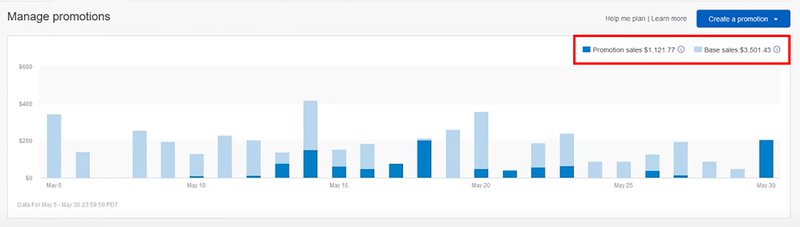
И наконец, вы можете скачивать отчеты по промоакциям (Download report), чтобы анализировать результаты рекламных кампаний и определять, что нужно изменить для достижения максимального эффекта при проведении будущих акций.

Часто задаваемые вопросы
Какое количество товаров я могу включить в промо Распродажи и акции (Sale event + markdown)?
Для промо Распродажи и акции, создаваемого с помощью правил, действует ограничение: не более 10 000 артикулов на одну акцию. Для остальных промо, создаваемых с помощью правил, количество товаров не ограничено.
В какой момент начинают действовать скидки в рамках распродажи, созданной с помощью Менеджера по рекламе?
В отличие от скидок с ограничением минимальной покупки, где сниженная цена товара применяется только в момент оформления заказа, скидки распродажи сразу изменяют цену и видны пользователю в объявлении. Когда распродажа заканчивается, цены возвращаются к тем, что были до акции, — это может занять несколько часов.
Где покупатели могут увидеть, что на мои товары действуют скидки?
Покупатели могут увидеть товары с акционными метками в следующих местах:
- на странице товара (включая бесплатную доставку, если она предлагается);
- при кросс-продвижении в нижней части страницы товара;
- в рекламных зонах Магазина eBay;
- в результатах поиска;
- в результатах поиска по Магазину eBay;
- в отслеживаемых товарах (если цена на товар была снижена после того, как он был добавлен в список отслеживания);
- в почтовой рассылке “Товары, которые вы отслеживаете, скоро закончатся”.
Сниженная цена будет отображаться как цена Купить сейчас (Buy Now), в том числе в основных результатах поиска eBay.
Какие объявления можно включать в промоакции?
Минимальные требования к объявлениям:
- В объявлении указан PayPal в качестве одного из способов оплаты.
- В объявлении есть опция Купить сейчас (Buy It Now). Объявления в формате аукциона не поддерживаются.
Объявления типа Лучшая цена (Best Offer) с опцией Купить сейчас (Buy It Now) поддерживаются, но скидки будут применяться только в том случае, если покупка совершается с опцией Купить сейчас. После того, как покупатель воспользовался функцией Лучшая цена (Best Offer) и его предложение принято, скидка с ограничением минимальной покупки (Order discount) к товару не применяется.
- Если вы создаете промо на основе SKU, то объявления с вариациями (цвет, размер, стиль и т. д.) должны включать “родительский” SKU ID, чтобы участвовать в акции. ID “дочерних” вариаций добавлять в промо не нужно, они будут автоматически включены в промо по ID “родительского” объявления. Если в промо включен ID только “дочернего” объявления, то оно будет исключено из промо.
В каком порядке объявления из моего промо будут отображаться на страницах товаров?
Чтобы повысить уместность показа объявлений при кросс-продвижении на сайте, для определения порядка показа eBay использует специальный алгоритм, учитывающий цену товара, стоимость доставки, количество проданных единиц. Если объявления новые и у товаров еще нет истории продаж на eBay, то инструмент продвижения будет использовать тот порядок, в котором вы указывали SKU при настройке промо.
Есть ли способ так настроить промоакцию, чтобы товары отображались на страницах в нужном мне порядке?
Сейчас у продавца нет возможности изменить этот порядок. Он определяется автоматически, на основе продаж, поэтому лучшие места размещения получают более результативные объявления.
- Большое количество товаров: если промо охватывает весь ассортимент магазина или соответствует нескольким категориям, Менеджер по рекламе выбирает товары для промо в соответствии с категорией, а затем определяет порядок их показа на основе популярности (количество просмотров / продаж).
- Небольшое количество товаров: если подходящих для промо товаров меньше 500, Менеджер по рекламе задействует все эти объявления и также определяет их показ в зависимости от популярности.
Сколько SKU можно выбрать/указать для промоакции? Изменится ли это ограничение в будущем?
Вы можете выбрать/указать до 500 SKU для каждого промо. Планов изменять это ограничение пока нет.
Я хочу выбрать для промоакции более 500 SKU. Как я могу это сделать?
Если вы хотите, чтобы в специальном предложении участвовало более 500 SKU, лучше всего выбирать товары по категории Магазина. Вы также можете создать дополнительную категорию в Магазине специально для товаров, которые будут задействованы в акции. Если вы не можете создать новые категории в Магазине, разделите товары на разные акции, отталкиваясь от размера заказа.
Как распределяются скидки в заказе?
Общая скидка от вашего специального предложения будет применена к промежуточной сумме заказа покупателя. Скидка с ограничением минимальной покупки (Order discount) будет распределена по всем позициям заказа, к которым применяется специальное предложение, — на основе цены каждого товара. Это отраслевой стандарт, который разработан для защиты продавцов от недобросовестных покупателей. Чтобы покупатели не получали скидку, если впоследствии возвращают часть заказа и перестают удовлетворять условиям промо, вы можете изменить условия возврата, запретив частичный возврат заказа.
Могу ли я запланировать время проведения акции заранее?
Да, в инструменте Менеджер по рекламе вы можете заранее установить дату и время активации промо, а также дату и время, когда оно будет автоматически завершено. После активации специального предложения вы также можете редактировать его, приостановить или завершить до указанной ранее даты окончания промо.
Могу ли я запланировать время приостановки или повторной активации промо?
Сейчас инструмент Менеджер по рекламе не поддерживает такую возможность. Если вы решаете приостановить или возобновить промо, изменения вступают в силу в течение 15 минут.
Как исключить SKU из промоакции?
Вы можете исключить из промо до 100 SKU — выбирая их вручную или с помощью правила исключения на основе категорий eBay или Магазина. Исключения можно задать во время настройки промо: на этапе выбора объявлений для акции воспользуйтесь опцией Создать правило исключения (Create exclusion rule).